创建可执行文件 jar 时,通常我们不需要其他依赖项。 我们需要做的就是创建一个 Maven Java 项目,并在main方法旁边至少有 1 个类。
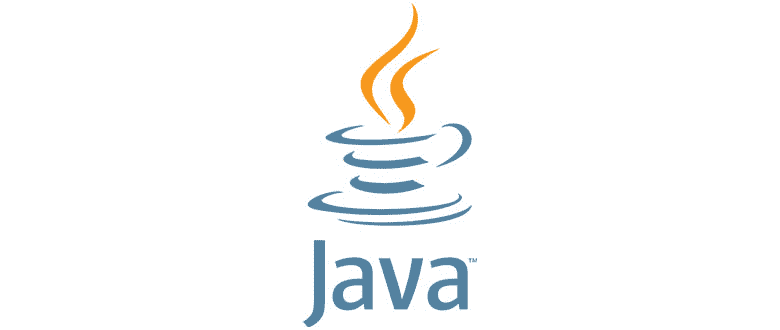
请注意,我们假定您已在计算机上安装了 Maven。 如果您不这样做,请按照本教程的分步指南。
让我们从在 Eclipse 中创建 Maven 项目开始。
步骤 1 – 打开 Eclipse 并创建一个新的 Maven 项目(文件 -> 新建 -> 其他 -> Maven 项目)

步骤 2 – 创建 Maven 项目后,在新窗口中单击“下一步”,如下所示:
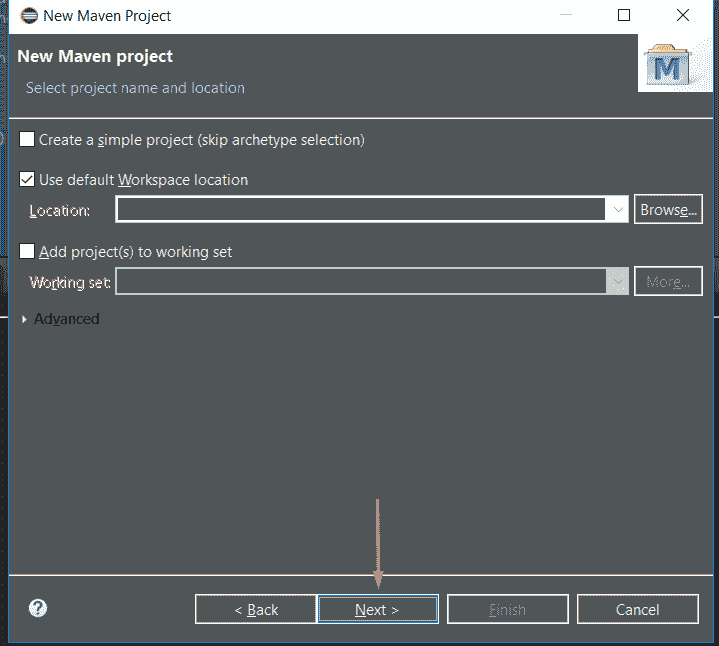
步骤 3 – 选择maven-archetype-quickstart,然后单击“Next”,如下所示:
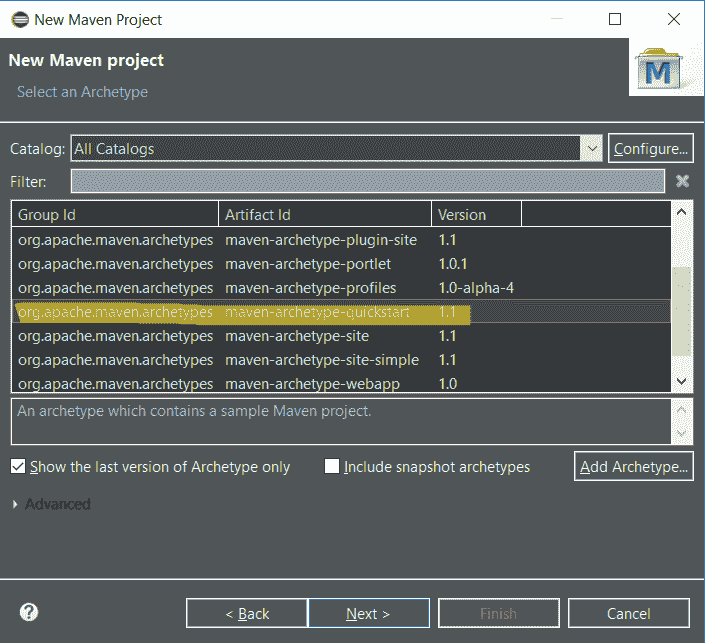
步骤 4 – 提供组和工件 ID,然后点击“完成”:
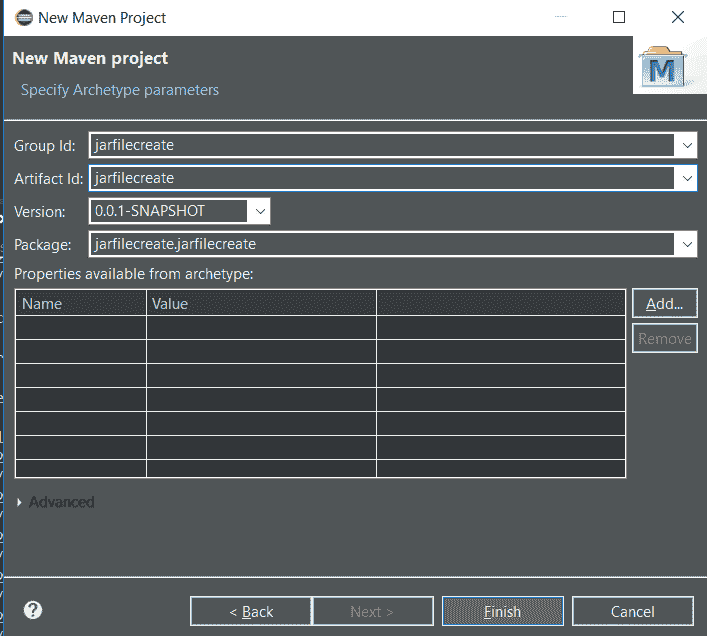
现在,我们的 Maven 项目已在 Eclipse 中创建。
打开pom.xml时,它应如下所示:
<project xmlns="http://maven.apache.org/POM/4.0.0" xmlns:xsi="http://www.w3.org/2001/XMLSchema-instance"xsi:schemaLocation="http://maven.apache.org/POM/4.0.0 http://maven.apache.org/xsd/maven-4.0.0.xsd"><modelVersion>4.0.0</modelVersion><groupId>jarfilecreate</groupId><artifactId>jarfilecreate</artifactId><version>0.0.1-SNAPSHOT</version><packaging>jar</packaging><name>jarfilecreate</name><url>http://maven.apache.org</url><properties><project.build.sourceEncoding>UTF-8</project.build.sourceEncoding></properties><dependencies><dependency><groupId>junit</groupId><artifactId>junit</artifactId><version>3.8.1</version><scope>test</scope></dependency></dependencies></project>
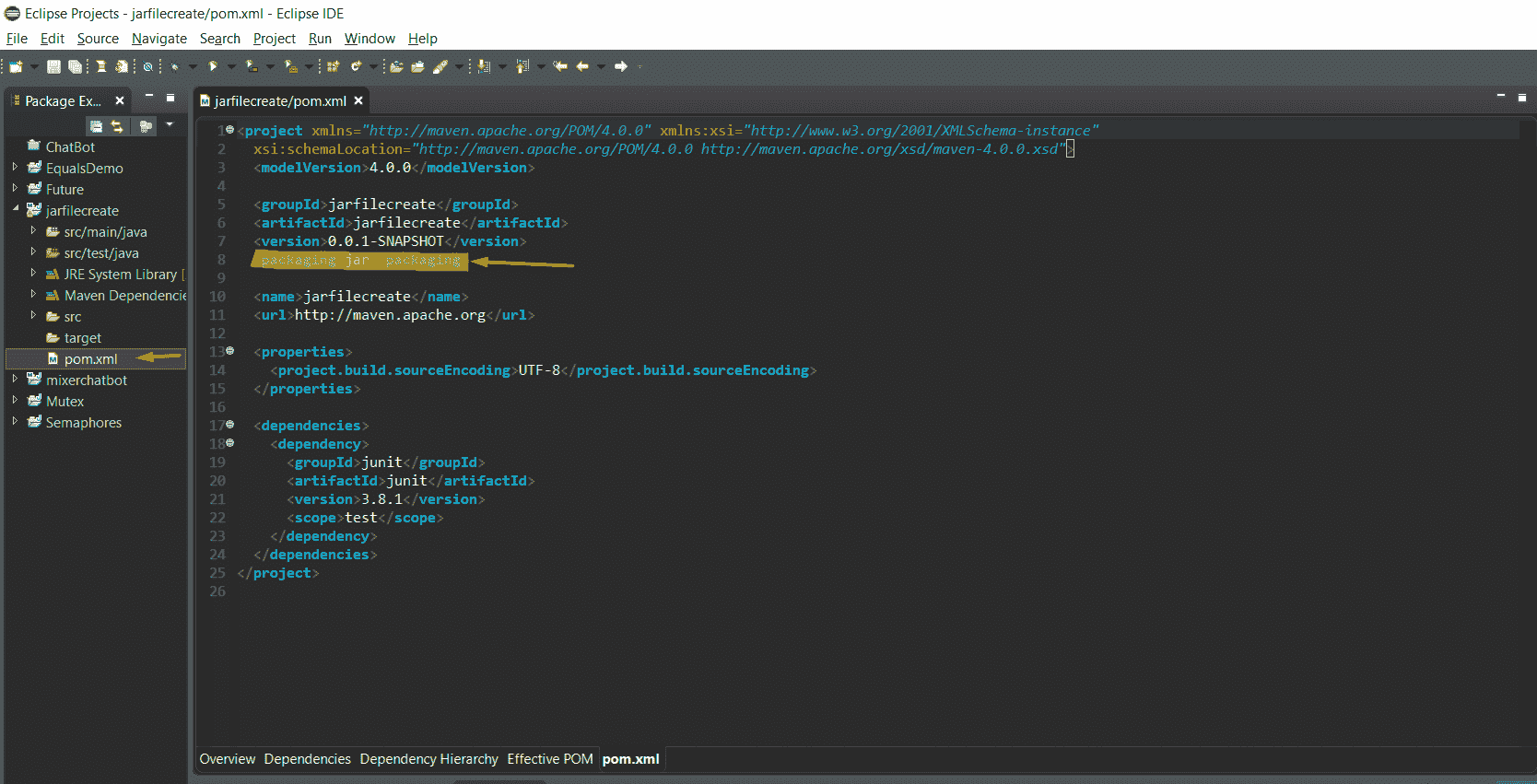
xml 文件中突出显示的行指定将要创建的文件为 jar 。 您也可以删除它,因为默认情况下,包为 jar。
到目前为止,我们已经在 Eclipse 中创建了 Maven 项目,并且还指定了将要创建的文件,其类型为 jar。
步骤 5 – 让我们添加一个具有main方法的类。 重要提示:我们需要将其添加到src/main/中:
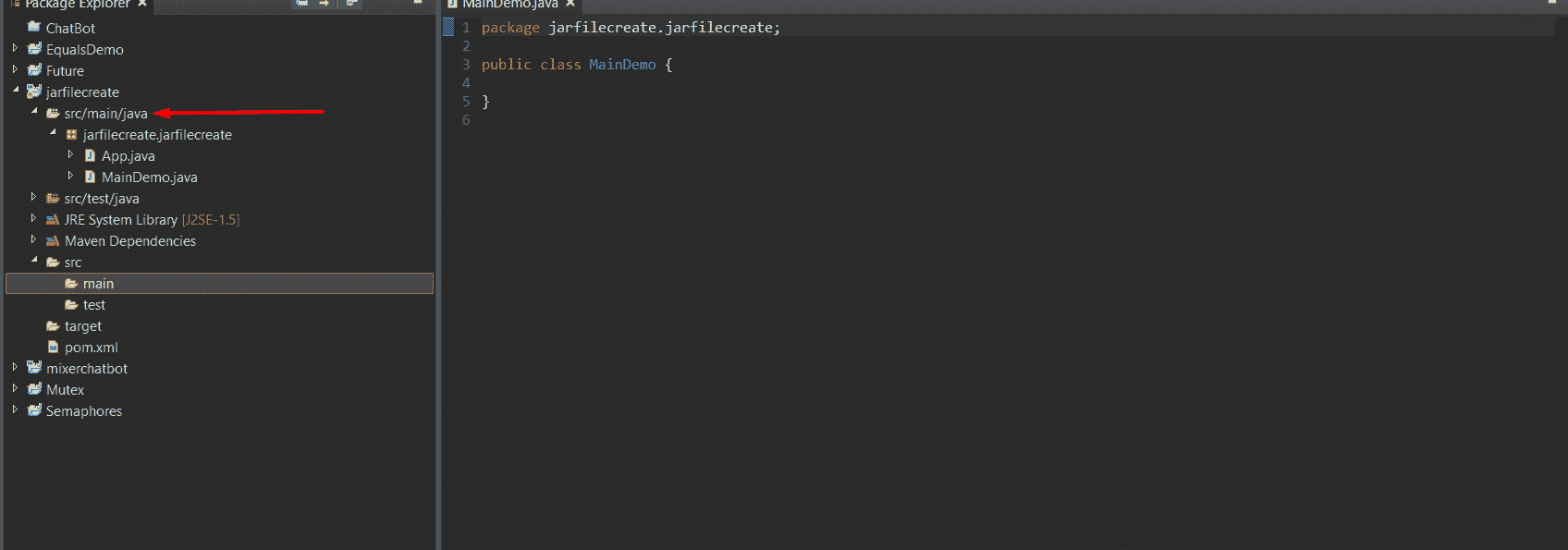
在main方法中添加一条打印语句。将会用于本教程。
步骤 7 – 要最终创建 jar 文件,请右键单击“Project -> Run As -> Maven build -> input package”:
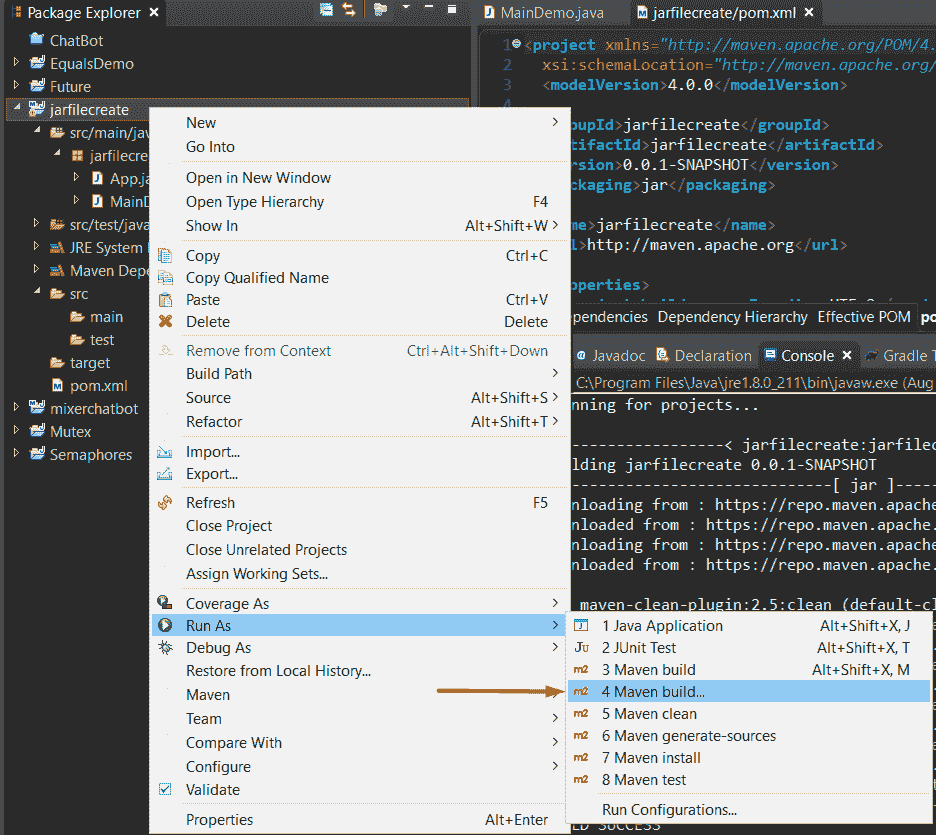
之后,只需输入包:
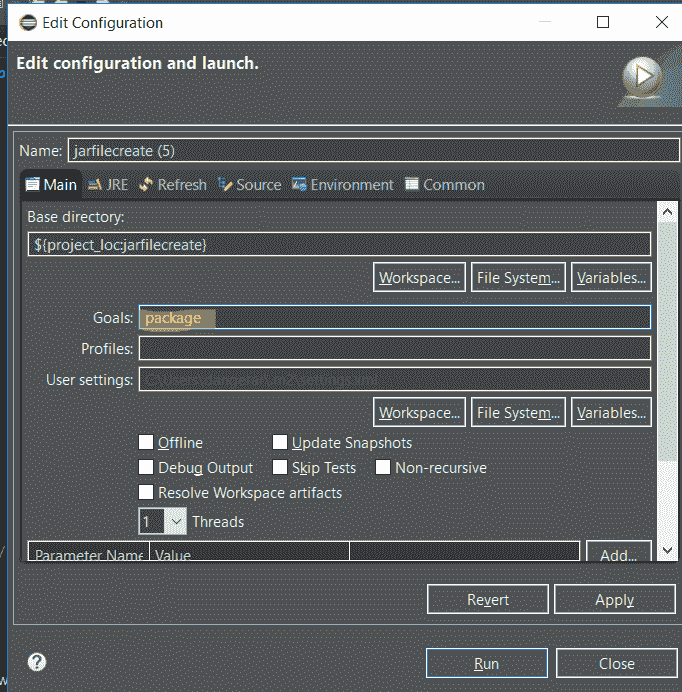
点击“运行”,您应该看到类似以下内容的内容:
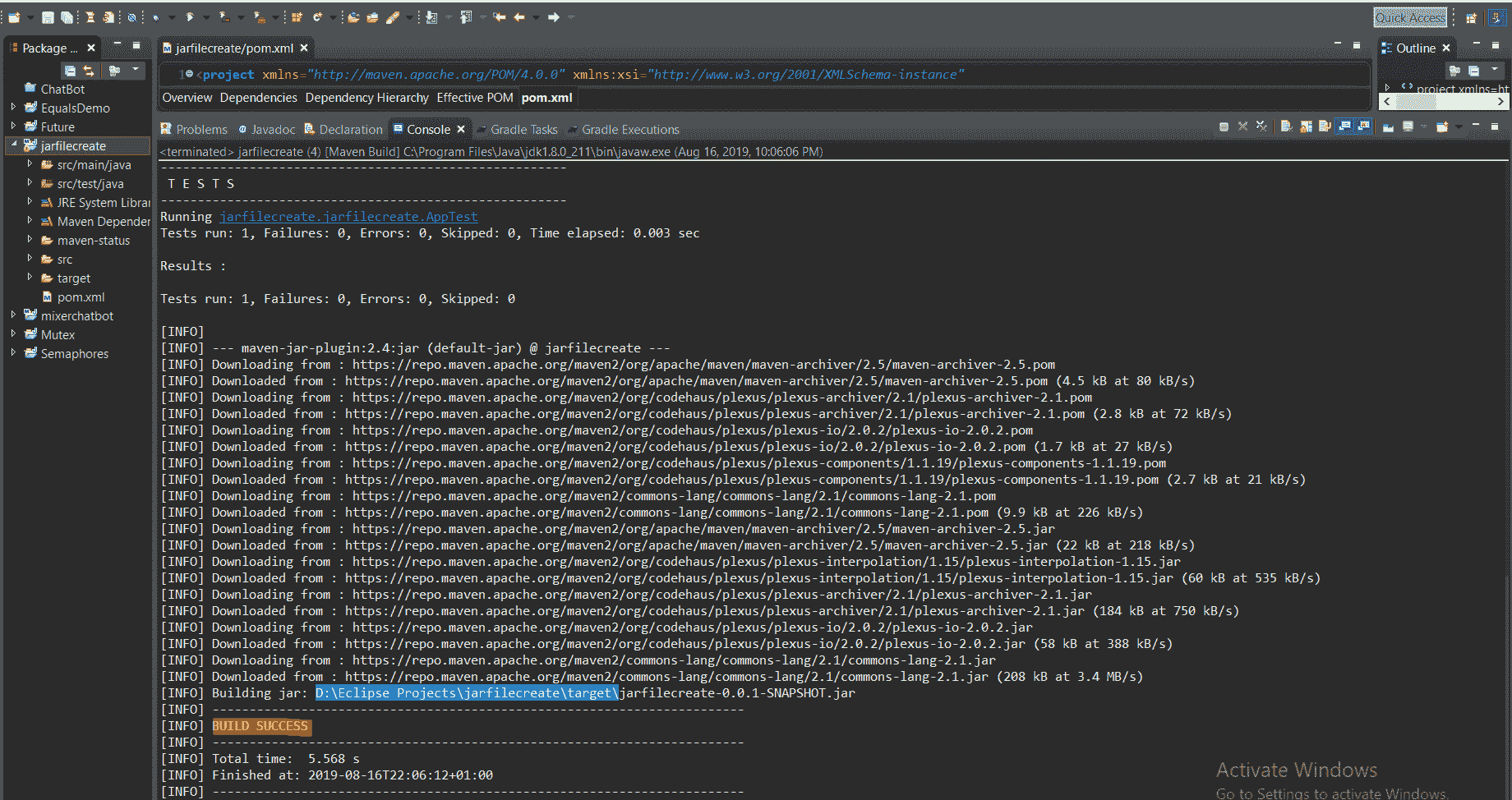
蓝色突出显示的文本显示了我的 jar 文件的存储位置。 通常,它存储在目标文件夹中。 让我们从此处复制path文件夹并将其粘贴,然后查看 jar 文件是否在那里。
那里是:
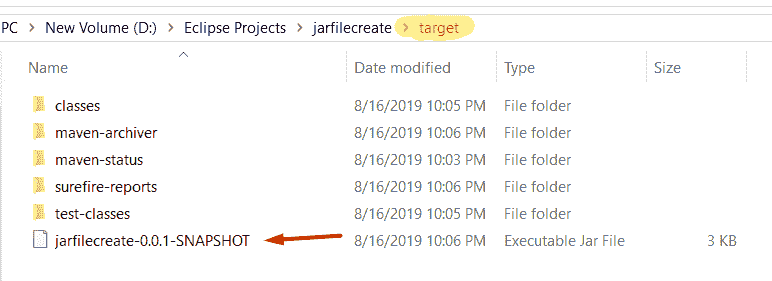
另外,如果您使用终端,要获取 jar 文件,则需要键入mvn package,这将导致相同的结果。

